artikeln syftar till att förklara hur en användare i Microsoft Outlook kan avblockera en avsändare. Metoderna som sammanställs här är enkla och korrekta. Det rekommenderas dock att instruktionerna följs korrekt för att förhindra problem. Detta sparar Användare tid och resurser som annars skulle spenderas söker stöd för Microsoft Outlook.
för oss är det mer än irriterande att få e-post från oönskade användare och vi tänker alltid på att blockera det. De flesta maskinanvändare kan enkelt justera för att undvika oönskade användare. De som inte vet ibland känner sig dock hotade. Blockera dem bara. Blockera dem bara. Guiden nedan på biva.digital / hotmail-entrar hjälper dig att låsa upp en avsändare om du blockerar den av misstag eller felaktigt.
Microsoft Hotmail är i huvudsak din Hotmail med en ny färgbeläggning som också har många funktioner och förbättringar inom nästan alla huvudområden. En användares förmåga att blockera eller avblockera kontakter om de vill är en av funktionerna som är mycket dolda i inställningarna.
användarblockeringsprocessen utförs vanligtvis av en av följande skäl:
• kanske skickade avsändaren skräppost i andra änden, den typ som kunde ha passerat skräppostfiltret från Hotmail/Outlook
• kanske skickar den andra personen e-post med annonser som var först viktiga och långsamt blev intoleranta och oönskade
• kanske är det av några personliga eller professionella skäl
• eller kanske du helt blockerat den andra personen av misstag
oavsett orsaken till att du blockerar ditt Hotmail/Outlook-konto har du fortfarande möjlighet att avblockera den här personen gratis. Om du vill ta emot alla framtida e-postmeddelanden igen, precis som du blockerade dem dagen innan, kommer följande artikel att låta dig göra just det.
du kunde ha använt två sätt när du blockerade den här personen eller andra personer. Du hittar lösningar på var och en av dessa två metoder i den här artikeln.
hur man avblockerar en individ från listan blockerad avsändare
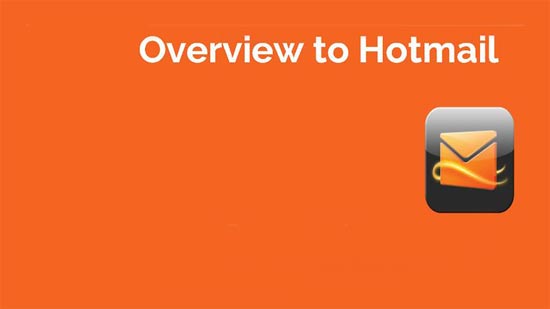
- länk till din Hotmail.com
- efter att du loggat in, direkt på telefonen, klicka på knappen Inställningar (växel).
- klicka på de sista valen i listrutan.
- rutan med alternativ öppnas. Välj kategorin Mail och välj sedan underkategorin skräppost.
- det första valet i underkategorin skräppost är blockerade avsändare. Om du klickar på det här valet öppnar du den relaterade skärmen för att se alla e-postadresser du har blockerat av något av ovanstående skäl.
- för att ta bort den e-postadress eller adresser som behövs, välj från listan över poster adressen eller adresserna.
- du kan se en ikon för papperskorgen (radera) ovanför textrutan som du använde för att ange e-postadresser när du blockerade. Klicka på den för att radera från listan under de valda posterna.
- tryck dock på Spara-knappen ovanför rubriken blockerade avsändare innan du återvänder.
att ta bort någon från listan blockerade avsändare återställer inte deras Blockerade meddelanden automatiskt. Du måste söka igenom skräppost eller filer för borttagna saker för att hitta dem.
efter antingen (eller båda) av ovanstående lösningar är jag säker på att du kommer att kunna bli av med ditt tidigare block/unblock-problem. Har du någon annan föreslagen lösning att nämna? Eller tror du att det finns en genväg till något av ovanstående steg?